Wi-Fi-jakeluohjelmat kannettavasta tietokoneesta Windows 10, 8, 7. Tukikohtaus
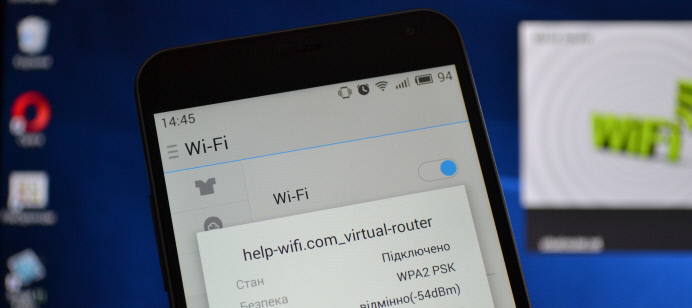
- 3249
- 486
- Steven Hamill
Wi-Fi-jakeluohjelmat kannettavasta tietokoneesta Windows 10, 8, 7. Tukikohtaus
Tässä artikkelissa tarkastellaan suosituimpia ohjelmia, joiden kanssa voit käynnistää Wi-Fi-jakelun kannettavasta tietokoneesta tai tietokoneesta, joka toimii Windows 10: ssä, Windows 8: ssa (8.1), ja Windows 7. Mutta näytän asetusprosessin kannettavan tietokoneen esimerkissä, johon Windows 10 on asennettu. Kaiken kaikkiaan tämä on uusi, suosittu järjestelmä, ja tarkastelemme sitä esimerkillään. Mutta jonkin verran merkittävää eroa Windows 7: n kanssa et huomaa. Joten tämä ohje sopii kaikille tietokoneille ja kannettaville tietokoneille, jotka toimivat Windows 7: ssä tai enemmän uusia järjestelmiä.
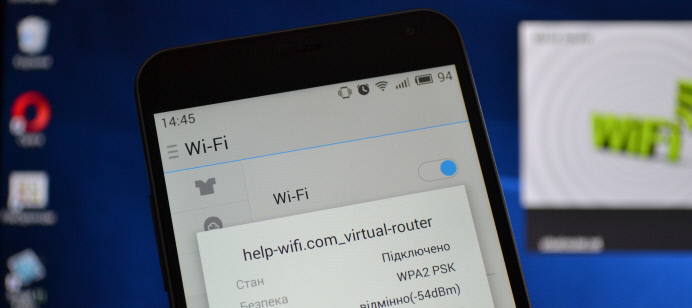
Niille, jotka eivät ole aiheessa, eivätkä tiedä kuinka jakaa Wi-Fi-tietokonetta kannettavasta tietokoneesta, aloittaa tukiasema ja miksi käyttää erityisiä ohjelmia, selitän. Windowsilla on mahdollisuus käynnistää virtuaalinen Wi-Fi-verkko. Yksinkertaisesti laita, käännä kannettava tietokone tai tietokone, jossa on Wi-Fi. Internet on kytketty kannettavaan tietokoneeseen. Käynnistämme Wi-Fi-tukiaseman tapauksessamme ohjelman avulla, ja kannettava tietokone alkaa levittää Internetiä langattomassa verkossa. Tällä tavoin voit jakaa Wi-Fi: tä puhelimessa, tablet-laitteessa, muissa kannettavissa tietokoneissa jne. D. Tärkeintä on, että tietokoneesi tulisi olla Wi-Fi ja Internet (verkkokaapelin kautta tai USB-modeemin kautta).
Langattoman tukiaseman käynnistämiseksi voit käyttää erityisohjelmia. Ja voit tehdä ilman heitä ja aloittaa jakelu suorittamalla tietyt komennot komentorivillä ja avaamalla yleinen pääsy Internetiin. Esimerkiksi, minun on helpompi käynnistää komentojen käyttäminen kuin kolmansien -osapuolen ohjelmien käyttäminen tähän. Meillä on jo yksityiskohtaiset ohjeet kannettavan tietokoneen tukiaseman käynnistämiseksi komentorivin kautta:
- Kuinka jakaa Wi-Fi Windows 10: n kannettavasta tietokoneesta?
- Kuinka jakaa Internet Wi-Fi: n kautta Windows 7: n kannettavasta tietokoneesta?
- Ja ohjeet erityisesti niille, joilla on Internet 3G USB -modeemin kautta.
Tässä artikkelissa näytän useita ohjelmia, jotka on luotu erityisesti Wi-Fi-jakelun käynnistämiseksi kannettavasta tietokoneesta ja virtuaalisen verkon hallitsemiseksi. Nousin 4 suosituinta ohjelmaa, joista maksetaan (en tiedä tarvitsenko sitä, mutta näytän sen). Istuin tänään puoli päivää ja tarkistin nämä ohjelmat tietokoneella Windows 10: n kanssa. Tajusin jokaisen, asennin ja tarkistin. Kaikki toimii minulle, älypuhelimen kannettava tietokone jakautunut Wi-Fi, Internet toimi.
Ohjelman valitseminen:
- Virtuaalinen reititin, Hän Virtuaalinen reititin plus (Kuten ymmärrän sen, vanhemmissa versioissa). Yksinkertaisin, ilmainen ja työohjelma. No, luultavasti suosituin. Toimii hyvin Windows 10: ssä. Siellä on venäläinen kieli, mutta käännös on erittäin huono (sitä ei tarvita).
- Vaihtaa virtuaalista reititintä. Toinen ilmainen Wi-Fi-jakeluohjelma tietokoneesta. Hänellä on enemmän asetuksia virtuaalireitittimeen verrattuna. Siellä on venäläinen kieli ja ymmärrettävä käyttöliittymä. Kirjoitin jo tästä ohjelmasta, mutta harkitsemme sitä uudelleen.
- Maryfi (Venäjän versio). Ohjelma on myös ilmainen, mutta jotain ei toiminut sen kanssa. Aluksi Yandex ei antanut minua virallisella verkkosivustolla, he sanovat, että virus on olemassa (mutta tämä ei ole tosiasia, virustentorjunta ei kironnut). Latasin sen, laitin sen, mutta en voinut aloittaa tukiasemaa. Yleensä virtuaalisovittimen ongelmat alkoivat, minun piti asentaa kuljettajat uudelleen. Ehkä tämä on vain minulla on sellaisia ongelmia. Joten näyttää siltä, että ohjelma on hyvä ja suosittu.
- Connectify 2016. Erittäin viileä ja toiminnallinen ohjelma. Mutta maksettu. Koeaika näyttää olevan. Ainakin onnistuin käynnistämään virtuaalisen Wi-Fi-verkoston hänen kanssaan. On heti selvää, että ohjelmisto maksetaan, on paljon hienoja siruja. Mutta en ole koskaan löytänyt venäjän kieltä.
Tietysti on muitakin vaihtoehtoja, mutta harkitsemme vain näitä ohjelmia. Niitä on tarpeeksi.
Tärkeä neuvo! Valitse yksi ohjelma itsellesi (josta pidit eniten), lataa ja käytä sitä. Ei tarvitse ladata ja asentaa/suorittaa kaikkea kerralla. Muuten mikään ei toimi ollenkaan. Jos esimerkiksi verkon aloittaessa virtuaalireitittimen ohjelmassa näyttää siltä, että aloittaminen on mahdotonta, niin se on muissa ohjelmissa, koska ongelma on todennäköisimmin Wi-Fi-sovittimessa (ei ole kuljettajaa, se on on irrotettu, väärä kuljettaja). Näiden ohjelmien toimintaperiaate on sama, voimme sanoa, että ne eroavat vain rajapinnassa, eivätkä kovin välttämättömiä toimintoja (kuten autostart, wi-fi-asiakkaiden näyttö jne. D.-A.
Ohjelma luo ja käynnistää vain virtuaalisen verkon. Voit muodostaa yhteyden siihen, mutta tarvitset Internetin työskentelyä Varmista, että pääset yleiseen pääsyyn Internetiin (paitsi yhteydenpito). Kuinka tehdä tämä, kirjoitan artikkelin lopussa.
Perustimme tämän järjestelmän mukaan:
- Lataa ja asenna valittu ohjelma.
- Käynnistämme Wi-Fi-jakelun ohjelmassa. Jos käynnistysvirhe tulee näkyviin, ratkaisemme sen.
- Avaa yleinen pääsy Internetiin yhteyden ominaisuuksissa.
Nyt sitä mennään!
Virtual Reititin plus: Wi-Fi-jakeluohjelma Windows 10: ssä
Tarkistin virtuaalisen reitittimen V3 -version.3. Se on varmasti hyvin erilainen kuin Virtual Router Plus, mutta se toimii hyvin.
Asennusta ei tarvita. Vain uudelleen ladattu arkisto ja aloita tiedosto Virtuaali.Exe. Todennäköisesti selaimen virallinen verkkosivusto avautuu, vain sulje se.
Heti käynnistyksen jälkeen Virtual Router yrittää käynnistää Wi-Fi-verkon jakelun. Jos tila on kirjoitettu "työ", verkko on jo käynnistetty. Ja nyt, sinun on avattava yleinen pääsy Internetiin (miten tämä tehdään, katso artikkelin loppu), käynnistä tietokone uudelleen ja käynnistä ohjelma uudelleen.
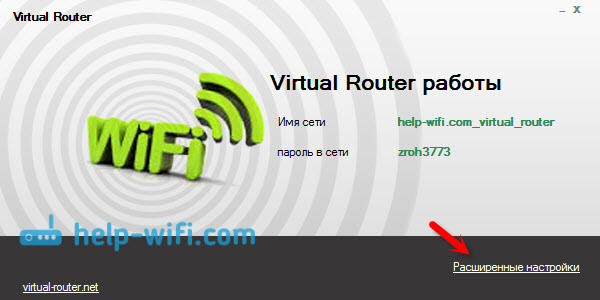
Voit napsauttaa "Laajennetut asetukset" -linkkiä ja muuttaa nimi Wi-Fi-verkko ja salasana.
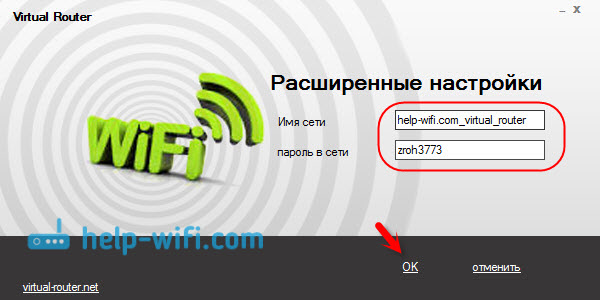
Ja jos on kirjoitettu tilassa, että "virtuaalinen reititin ei käynnisty", ongelma on todennäköisimmin langattomassa sovittimessa. Kirjoitin tämän ongelman ratkaisusta artikkelissa: Virtual Router Plus: Virtuaalireitittimen aloittaminen ei ole mahdollista käynnistää.
Ohjelman käyttäminen on hyvin yksinkertaista: sammutettu, se piiloutuu ilmoituksia paneeliin. Suljettu, langattoman verkon jakautuminen on pysähtynyt.
Vaihda virtuaalinen reititin Wi-Fi-tukiaseman käynnistämiseksi Windowsissa
Minusta näyttää, että tämä on paras ohjelma. On olemassa kaikki tarvittavat toiminnot, venäjä ja se on ilmainen. Voit ladata viralliselta verkkosivustolta http: // switchVirtualRouter.Narodi.rulla.
Suorita asennus ja asenna kytkin virtuaalinen reititin. Sitten aloitamme ohjelman. Jos haluat muuttaa verkon ja salasanan tavanomaista nimeä, napsauta painiketta varusteen muodossa ja aseta uudet parametrit. On myös muita asetuksia.
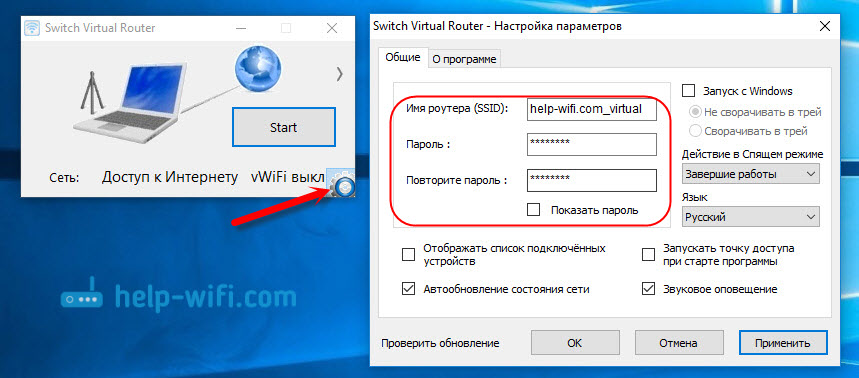
Aloita tukiasema napsauttamalla vain "Käynnistä" -painiketta ja avaa yleinen pääsy Internetiin (ohjeet artikkelin lopussa).
En kirjoita mitään muuta tästä ohjelmasta, koska meillä on jo artikkeli Windows 10: n tukiaseman alkamisesta Switch Virtual Router -ohjelman avulla. Kaikki on maalattu siellä erittäin yksityiskohtaisesti, kaikilla vivahteilla. Muuten, jos virhe "Wi-Fi-sovitin on sammutettu", sinun on tarkistettava virtuaalisen sovittimen toiminta.
Maryfin asettaminen. Jaamme Internetin kannettavasta tietokoneesta
Jos päätät käyttää Maryfi -ohjelmaa, venäläinen versio voidaan ladata sivulta virallisella verkkosivustolla http: // www.Maryfi.Com/Maryfi-Venäjän-Edition.PHP (en anna suoraa yhteyttä, koska Yandex puhuu sivuston haitallisuudesta. Mutta virustorjunta ei löytänyt viruksia).
Suorita asennustiedosto ja asenna sovellus. Todennäköisesti Maryfin ensimmäisen lanseerauksen prosessissa ohjelma pyytää sinua asentamaan Microsoft -komponentin .Nettokehys 3.5. Sinun täytyy vain hyväksyä. Itse järjestelmä lataa ja asentaa kaiken. Sen jälkeen voit ajaa Maryfiä.
Itse asiassa koko ohjelma sopii yhteen pieneen ikkunaan. Siellä asetamme verkon ja salasanan nimen ja napsauta "Käynnistä Wi-Fi" -painiketta. Jos sovitin on järjestyksessä Wi-Fi: n kanssa, verkko käynnistetään.
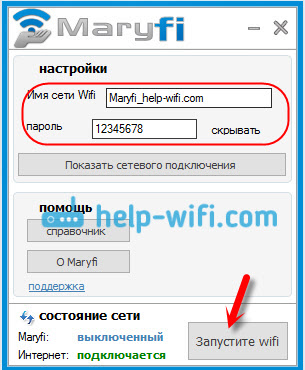
Jos verkko alkaa, sinun on avattava yleinen pääsy Internetiin, ja kaikki on valmis.
Yhdistä 2016 käynnistääksesi hotspot -tietokoneella
Muistutan teille, että tämä on maksettu ohjelma, mutta se näyttää olevan ilmainen, voimakkaasti leikattu versio tai testijaksolla. Mutta ohjelma on erittäin siisti. Monia erilaisia toimintoja. Pidin eniten siitä, että sinun ei tarvitse avata yleistä pääsyä Internetiin manuaalisesti (monilla on ongelmia tämän kanssa). Valitse vain, mikä yhteys ravistaa Internetiä, ja kaikki on valmis.
Latasin Connectifyn viralliselta sivustolta: http: // www.Yhdistää.Minä/hotspot/. Latauksen jälkeen ohjelma on asennettava tietokoneelle ja suoritettava.
Lisäksi kaikki on hyvin yksinkertaista (jopa ilman venäjää). Valitse yhteys, jonka kautta olet kytketty Internetiin tarvittaessa, vaihda verkon ja salasanan nimi ja napsauta "Käynnistä HotSpot" -painiketta.
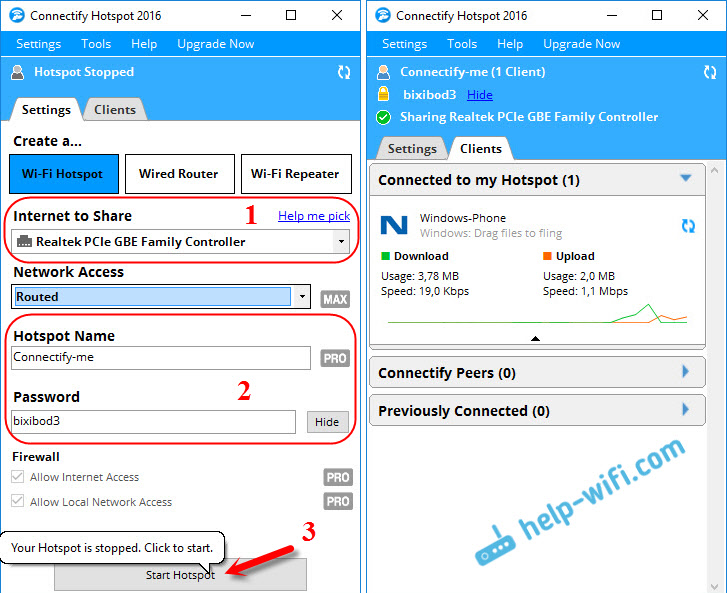
Tietokone alkaa heti jakaa Internetiä. Yhdistin puhelimen ja Internet on jo toiminut. Aloituksen jälkeen välilehti aukeaa heti, missä kytketyt laitteet (asiakkaat) näytetään. Ja jopa tilastot näkyvät, kuinka paljon he käyttävät Internetiä. Ohjelmassa, kenttien lähellä, voit nähdä kirjoitukset "Max" ja "Pro". Nämä ovat todennäköisimmin toimintoja, joita on saatavana vain maksetussa versiossa. Mutta voit tehdä ilman heitä.
Jos en ole erehtynyt, ja tästä ohjelmasta on todella ilmainen, leikattu versio, suosittelen sitä käyttämään sitä.
Avaamme yleisen pääsyn Internetiin
Jos olet käynnistänyt Wi-Fi-verkon virtuaalisen reitittimen, Switch Virtual Router- tai Maryfi-ohjelman kautta, sinun on määritettävä kokonaiskäyttö. Muuten Internetiin ei ole pääsyä.
Napsauta Internet -yhteyskuvakkeen oikealla hiiren painikkeella ja avaa "Verkkojen hallintakeskus ja yleinen pääsy". Sitten siirrymme "adapterin parametrien muuttamiseen".
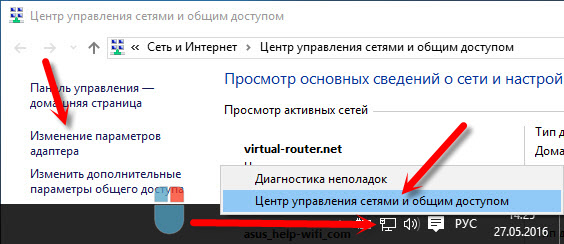
Napsauta hiiren oikealla painikkeella yhteyteen, jonka kautta Internet on kytketty ja valitse "Ominaisuudet".
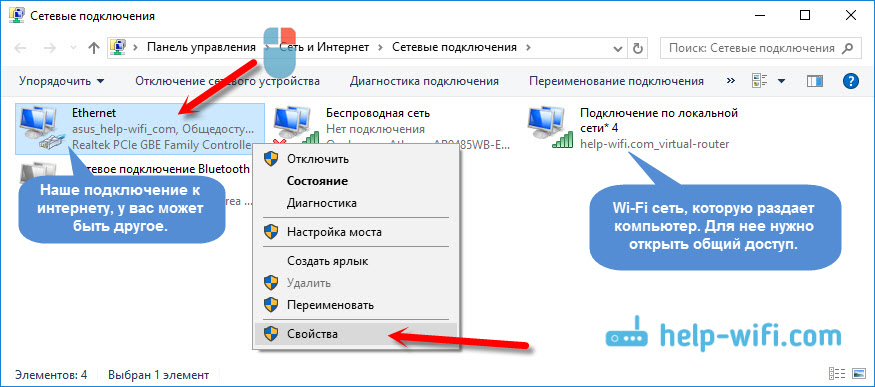
Avaa "Access" -välilehti, aseta valintamerkki lähellä "Salli muiden verkon käyttäjien ...", valitse luettelosta luomamme yhteys ja napsauta "OK".
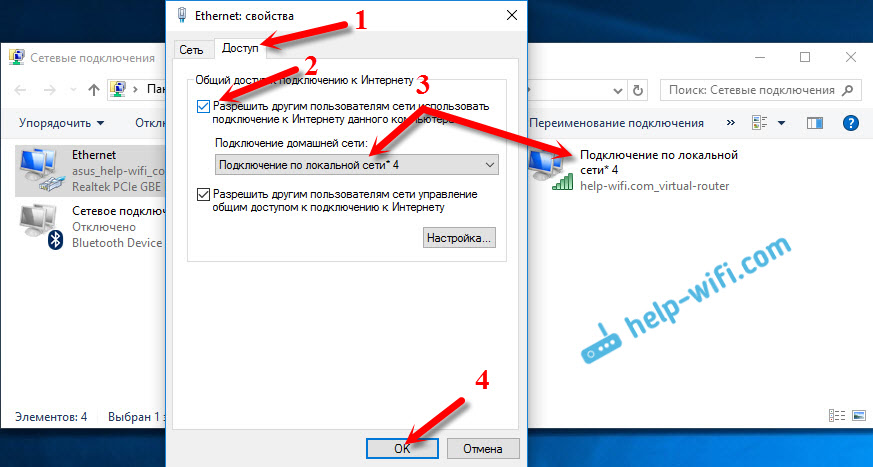
Jos ”pääsy” -välilehteä ei ole tai luettelossa on mahdotonta valita, katso tämän artikkelin ratkaisut: https: // ohje-wifi.Com/nastrojka-virtualnoj-wi-fi-seti/ne-udaetsya-predavit -obshij-dostup-k-internetu-po-fi-v-windows-10/
Tärkeä! Näiden toimien jälkeen sinun on käynnistettävä tietokone uudelleen ja käynnistettävä uudelleen Wi-Fi-jakelu ohjelmassa. Sen jälkeen voit yhdistää laitteesi verkkoon. Internetin tulisi jo toimia.
Jos laitteita ei ole kytketty laiminlyötyyn Wi-Fi-verkkoon
Jos yhdistämisessä ilmestyy virhe, jota ei voida kytkeä tai IP -osoite on jatkuvasti vastaanotettu, ensimmäinen asia, joka sinun on sammutettava virustorjunta. Voit myös poistaa palomuurin ja muut ohjelmat, jotka voivat estää yhteyden.
Useimmiten virustorjunta on syyllinen. Se estää laitteen yhteyden.
Jälkisanat
Jotain näyttää siltä, että tämän artikkelin mukaan tulee monia kysymyksiä. Kysy heiltä kommentteissa.
Yritin kuvata kaikkia hetkiä, jotka voisivat ilmestyä aloittamaan tukiasema ohjelmien avulla. Mutta laitteet, käyttöjärjestelmä, joukko ohjelmia ja kuljettajia kaikille ovat erilaisia. Siksi erilaisia ongelmia voi ilmetä. Lue artikkeli huolellisesti, katso antamani linkit, mutta jos mitään ei tapahdu, kuvaile kommenttien ongelma. Toivottaen!
- « Mikä on Wi-Fi-tukiasema? Mikä on ero reitittimen ja tukiaseman välillä?
- Yhteys ja asettaminen Wi-Fi-reitittimen TP-Link Archer C8 ja Archer C9 »

